ども。
オンラインツールの活用により、北海道がどんどん小さく感じてきた担当ちゅんです。
その代表格が、オンラインミーティングツールだと思います。今や「Web会議をやるにあたり、その方法として・・・」など説明する必要もなく、「明日Zoomで会議やります」で終わりという時代になりました。Zoomのほかにも、Meet、Webex、Teams、V-CUBEなどツールは多岐に渡ります。
私としては、相手がどんなツールでの会議を望んでいるのかに合せることが大事だと思っていまして、これまでWindowsPCに各種ツールを詰め込んだ「汎用Web会議システム」を庁内向けに数台構築してきました。
そんな中でレジェンド元上司92氏から「某所にWeb会議システムをもう1台増やしなさい」という指令が飛んできました。状況は理解しつつも機械の手配がうまくいくかどうか。PCはともかく、大型のモニタをどうしようか・・・と考えていたところ、「テレビはチューナーが壊れている液晶テレビを1台持っているからそれを使え」とのこと。私が何を考えているのか、先回りされて手を打たれてしまうという意味で、やはり7年間も一緒に仕事をした元上司です。
さらに、マイク付きスピーカーも持っているとのことで、これでお断りする選択肢は完全に断たれることとなります(もちろん、はなからそんな選択肢は無いわけですが)。
早速、構築に取り掛かりました。テレビは前述のとおり調達ができ、次にテレビを設置する台。これは目星がついていて、閉校となった学校から撤去となった立派なテレビ台が某所に保管されていることを知っていました。早速連絡し、無事ゲット。
PCは、数年前に現役を引退していたデスクトップマシン。CPUを確認すると第3世代のCore i5でしたので十分行けそう。このPCのメモリを8GBに増設し、ディスクはSSDに換装。OSをセットアップしましたが、控えめに言って爆速、これならご満足いただけるはずです。
唯一不足したのがWebカメラでした。これは新たに調達が必要となり、色々とリサーチしましたが、冒頭に書いたとおりオンラインミーティング花盛りの世です。複数の選択肢から選ぶことができるほど各社ラインナップは充実しています。今回は数人が参加する会議での用途とのことなので、画角は広いほうがいいでしょうと「120度」のものを選びました。
Web会議用のカメラを選ぶ時のポイントとして、参加者は何人なのかを確認しておくことが大切です。なので、場合によってはカメラを複数台用意して使い分けられれば最高。複数人であれば今回のように120度など広角が向きますし、逆に1人であればあまり広角だと映したくないものまで映ってしまうので60度といった狭角のものを選ぶ方がいいです。有効画素数や解像度、フレームレートなどはお値段と相談といったところですが、もちろん数字が大きい方が性能いいです。
カメラが到着し、Web会議システムは無事に完成。次は運用する場所へのLANケーブル引きです。夜な夜な設置場所に赴き、天井の点検口を開けて釣り名人・・・といういつもの作業。若干苦戦はしたものの、無事に所定の場所までLANを引き、宿題は終わりました。
終わってみれば、ものの5000円でWeb会議システムが出来上がってしまい、やればできるなぁと。これまでは使う都度保管場所からわざわざ運んできていたシステム一式が、使おうと思えばいつでも使える環境となり、格段に便利になりました!
 やっぱりこの「台」が素敵だと思います
やっぱりこの「台」が素敵だと思います
(投稿者:ちゅん)



 画像からも寒さが伝わってくるような気がします
画像からも寒さが伝わってくるような気がします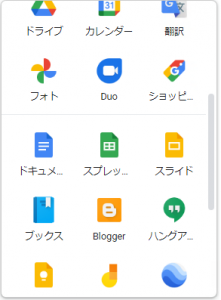
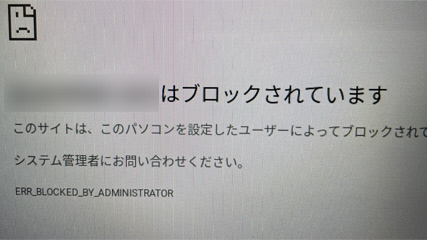 どこのサイトがブロックされたのかは書けませんが、ばっちりです。
どこのサイトがブロックされたのかは書けませんが、ばっちりです。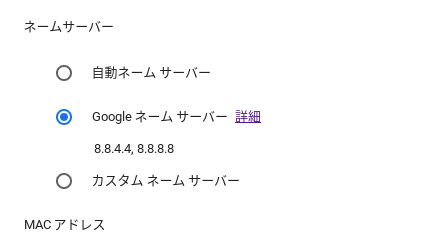 まさかこの設定が管理コンソールでできないとは思いませんでした(Wi-Fiは可)
まさかこの設定が管理コンソールでできないとは思いませんでした(Wi-Fiは可)